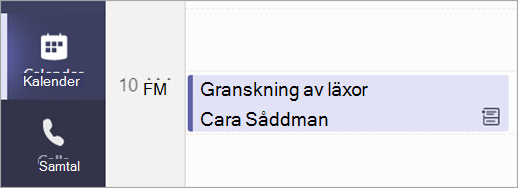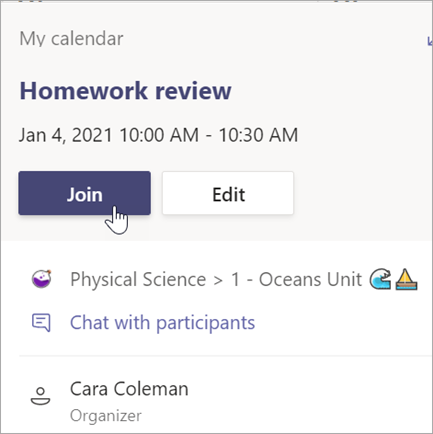Schemalägga och ansluta till ett möte
Möt virtuellt för presentationer, arbete i små grupper och en och en.
Schemalägga ett möte
Använd möten i Teams för att schemalägga virtuella presentationer och diskussioner för hela klassen.
-
Gå tills Teams


-
Välj + Nytt möte.
-
Ge ditt möte en rubrik. Bestäm ett datum och en tid. Lägg till ytterligare information.
Obs!: Om du vill göra ett återkommande möte väljer du listrutan Upprepa inte och väljer om du vill att mötet ska upprepas dagligen, varje vecka, varje månad eller varje år eller anpassa ett intervall.
-
Skriv namnen på enskilda deltagare eller välj Lägg till kanal för att välja en klassteamkanal att mötas i.
Obs!: När du lägger till en kanal kan alla medlemmar i den kanalen ansluta till mötet. Alla resurser som delas och alla inspelningar som görs under mötet sparas också i kanalen.
-
Titta igenom mötesinformationen. Välj sedan Skicka

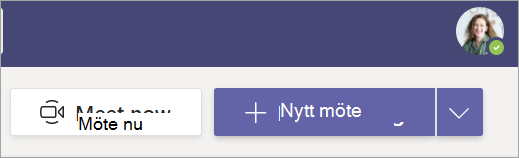
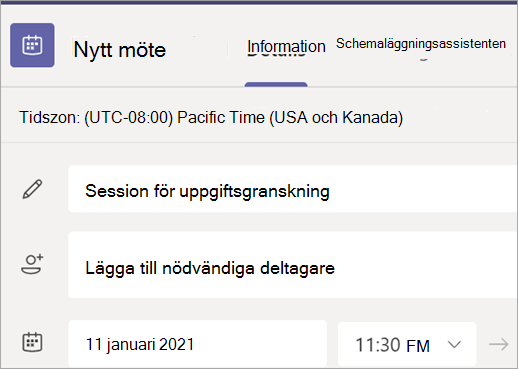
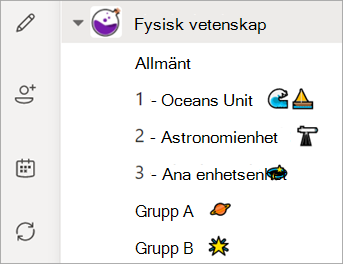
Anslut till ett möte
-
Gå till Teams


-
Välj mötet > Anslut.
-
Justera kameran


-
När du är redo att börja klass väljer du Gå med nu.
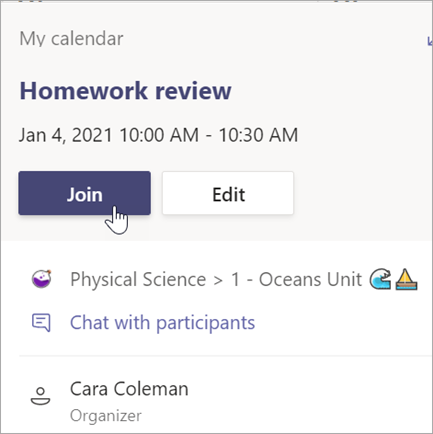
Ansluta till ett klassmöte
-
Gå till Teams


-
Välj mötet > Anslut.
-
Justera kameran


-
När du är redo att gå med i klassen väljer du Gå med nu.